நம் வாழ்க்கையில் வெள்ளத்தில் மூழ்கியிருக்கும் ஏராளமான கேஜெட்டுகள் எப்போதும் ஒதுக்கப்பட்ட பணிகளை எளிதாக்குவதில்லை, மேலும் பெரும்பாலும் சிக்கல்களையும் வீசுகின்றன. உங்களுக்குப் பிடித்த ஸ்மார்ட்போனை சாம்சங் டிவியுடன் இணைத்து, பெரிய டிவி திரையில் படம் அல்லது வீடியோ ஸ்ட்ரீமைக் காட்ட முடிந்தால், மொபைல் ஃபோனின் திரையில் இருந்து வீடியோ கோப்புகள் மற்றும் புகைப்படங்களைப் பார்ப்பது சிரமமானது மற்றும் எப்போதும் பொருத்தமானதல்ல. இந்த பணியைச் செயல்படுத்த, வயர்லெஸ் நெறிமுறைகள் மற்றும் கம்பி இணைப்புகளைப் பயன்படுத்தி பல விருப்பங்கள் உள்ளன.
- இது ஏன் அவசியம்?
- USB போர்ட் மூலம் திரைப்படங்களைப் பார்க்க உங்கள் தொலைபேசியை Samsung TVயுடன் இணைப்பது எப்படி
- MHL அடாப்டருடன் இணைக்கிறது
- உங்களுக்கு உதவ ஸ்லிம் போர்ட்
- வைஃபை வழியாக வயர்லெஸ் இணைத்தல்
- வைஃபை அடாப்டரைப் பயன்படுத்துதல்
- டிஎல்என்ஏ வழியாக ஸ்மார்ட்போனிலிருந்து டிவிக்கு படங்கள் மற்றும் வீடியோக்களை மாற்றுவது எப்படி
- Chromecast ஸ்ட்ரீமிங்
- நல்ல பழைய ஸ்மார்ட் வியூ
- தட்டு பார்வை
- ஸ்மார்ட் விஷயங்கள்
- மற்றும் இறுதியில் …
இது ஏன் அவசியம்?
முதலில், உங்கள் தொலைபேசியை உங்கள் டிவியுடன் இணைத்த பிறகு, உங்கள் தொலைபேசியின் அனைத்து செயல்பாடுகளையும் முன்பு போலவே பயன்படுத்த முடியும், ஆனால் உள்ளடக்கத்தைப் பார்ப்பது மிகவும் வசதியாக இருக்கும். இரண்டாவதாக, சில நேரங்களில் ஃபோர்ஸ் மேஜர் சூழ்நிலைகள் உள்ளன, இதில் டிவி கேரியரில் தகவல்களைக் காண்பிப்பதற்கான சாத்தியம் மட்டுமே நிலைமையைச் சேமிக்க ஒரே வழியாகும், எடுத்துக்காட்டாக, வீடியோ தேர்வாளரை ஒழுங்கமைத்தல் அல்லது அவசரமாக ஒளிபரப்பை ஏற்பாடு செய்தல். டிவி கேஜெட் சந்தையில் மிகவும் கோரப்பட்ட நிறுவனமான சாம்சங்கின் உதாரணத்தைப் பயன்படுத்தி தொலைபேசித் திரையை டிவியில் கொண்டு வர எல்லாவற்றையும் கருத்தில் கொள்வோம்.
USB போர்ட் மூலம் திரைப்படங்களைப் பார்க்க உங்கள் தொலைபேசியை Samsung TVயுடன் இணைப்பது எப்படி
தொலைபேசியிலிருந்து சாம்சங் டிவிக்கு உள்ளடக்கத்தை வெளியிடுவதற்கான மிகவும் பொதுவான மற்றும் புரிந்துகொள்ளக்கூடிய வழி யூ.எஸ்.பி வழியாக ஒத்திசைவு ஆகும், சூழ்நிலையைப் பொறுத்து வீடியோ கோப்புகள் மற்றும் கோப்புகளைப் பார்ப்பதற்கும் தேவையான உள்ளடக்கத்தைத் திருத்துவதற்கும் மாற்றலாம். இந்த வழக்கில் பயன்படுத்தப்படும் கம்பி அல்லது அடாப்டர் அனைத்து Android சாதனங்களுக்கும் பொருத்தமான உலகளாவிய ஒன்றை வாங்குவது நல்லது. உங்கள் சாதனங்களைப் பொறுத்து மறுமுனையில் HDMI, VGA, DVI, Display Port அல்லது miniDP பிளக் இருப்பது முக்கிய நிபந்தனையாக இருக்க வேண்டும். கம்பியைப் பயன்படுத்தி, தொலைபேசியை சாம்சங் டிவியுடன் இணைக்கிறோம்.
ஏனெனில் டிவி கேரியரின் இருப்பிடம் பெரும்பாலும் ஃபோன் மற்றும் / அல்லது டேப்லெட்டை அடுத்ததாக வைக்க அனுமதிக்காது; இந்த முறை எப்போதும் அதன் நடைமுறை பயன்பாட்டைக் கண்டறியாது.

MHL அடாப்டருடன் இணைக்கிறது
MHL ஆதரவுடன் நவீன கேஜெட்களை உங்கள் வசம் வைத்திருப்பது, கேம்களை விளையாடுவதற்கான வாய்ப்பை இழப்பது குற்றமாகும். அதனால்தான் டெவலப்பர்கள் ஆரம்பத்தில் எம்ஹெச்எல் தரநிலையை சாதனங்களில் பொருத்துவதற்கான ஒரு வழியைக் கொண்டு வந்தனர், இது டேட்டா போர்ட்டிலிருந்து நேரடியாக வீடியோ ஊட்டத்தை அனுமதிக்கிறது, இது சாதாரணமான சார்ஜராகப் பயன்படுத்தப்படலாம். இது ஒரு ஹார்ட் டிரைவ் போல் தெரிகிறது. உங்கள் வசம் அத்தகைய அடாப்டர் இருப்பதால், டிவியை அணுகுவதை விட எளிதானது எதுவுமில்லை, தொலைபேசியை டிவியுடன் இணைத்த பிறகு, தொலைபேசி வடிவமைப்பை கேம்களுக்கு மிகவும் வசதியானதாக மாற்றுவது. அடாப்டரை ஃபோனுடன் இணைத்த பிறகு, கேஜெட்டின் திரையில் காட்டப்படும் வழிமுறைகளைப் பின்பற்றவும். இந்த முறையைப் பயன்படுத்துவதற்கான திறன் மொபைல் சாதனத்தின் சார்ஜிங் தொகுதியின் இழப்பை கணிசமாக துரிதப்படுத்துகிறது, ஏனெனில். டிவியில் ஒளிபரப்பும்போது பேட்டரி சார்ஜ் ஆகாது. உங்கள் கேஜெட்டின் மாதிரி இந்த வகையான இணைப்பை ஆதரிக்கவில்லை என்றால், நீங்கள் வருத்தப்பட வேண்டாம். நீங்கள் ஏற்கனவே மேம்பட்ட மாதிரிகளைப் பயன்படுத்துகிறீர்கள் என்பதை இது குறிக்கிறது, இதில் கடந்தகால சோதனைகளின் பிழைகள் ஏற்கனவே கணக்கில் எடுத்துக்கொள்ளப்பட்டுள்ளன.
உங்களுக்கு உதவ ஸ்லிம் போர்ட்
முந்தைய முறையைப் போலல்லாமல், இது மிகவும் பயனுள்ளதாகவும் எளிதாகவும் உள்ளது, SlimPort வழியாக இணைப்பதன் மூலம், உங்கள் தொலைபேசியிலிருந்து சாம்சங் டிவியில் படத்தை உடனடியாகக் காண்பிக்க முடியும். ஸ்லிம் போர்ட் மூலம் இணைப்பு சிறந்த தரத்துடன் ஒளிபரப்பை வழங்குகிறது, ஏனெனில். டிகோடிங் இல்லாமல் சமிக்ஞை அனுப்பப்படுகிறது, இதன் விளைவாக, படப் படத்தை அனுப்பும் போது எந்த பின்னடைவும் இல்லை. ஸ்லிம் போர்ட் வழியாக சாம்சங் டிவியில் ஃபோன் திரையை நகலெடுப்பது எப்படி படத்தின் தரம் நிலையானது – 1080p. உங்களுக்கு போர்ட் மற்றும் டிவியில் இருந்து ஒரு கேபிள் தேவைப்படும். டிவியில் இணைப்பு சேனலை அமைத்த பிறகு, பெரும்பாலும் பிசி அல்லது எச்டிஎம்ஐ மூலம் குறிக்கப்படுகிறது, முதலில் நீங்கள் “சிக்னல் இல்லை” என்ற கல்வெட்டைக் காண்பீர்கள். அதன் பிறகு, நீங்கள் தகவல் ஊடகத்தை இணைக்க வேண்டும் மற்றும் உங்கள் கேஜெட்டின் டெஸ்க்டாப் டிவி திரையில் தோன்றும். கேபிளின் தரத்தை சேமிக்க முடியாது. மலிவான பிரதிகள் வெளிப்புற சத்தத்தை உருவாக்கும், சில சமயங்களில் அவை சிக்னலை இழக்காது.
ஸ்லிம் போர்ட் வழியாக சாம்சங் டிவியில் ஃபோன் திரையை நகலெடுப்பது எப்படி படத்தின் தரம் நிலையானது – 1080p. உங்களுக்கு போர்ட் மற்றும் டிவியில் இருந்து ஒரு கேபிள் தேவைப்படும். டிவியில் இணைப்பு சேனலை அமைத்த பிறகு, பெரும்பாலும் பிசி அல்லது எச்டிஎம்ஐ மூலம் குறிக்கப்படுகிறது, முதலில் நீங்கள் “சிக்னல் இல்லை” என்ற கல்வெட்டைக் காண்பீர்கள். அதன் பிறகு, நீங்கள் தகவல் ஊடகத்தை இணைக்க வேண்டும் மற்றும் உங்கள் கேஜெட்டின் டெஸ்க்டாப் டிவி திரையில் தோன்றும். கேபிளின் தரத்தை சேமிக்க முடியாது. மலிவான பிரதிகள் வெளிப்புற சத்தத்தை உருவாக்கும், சில சமயங்களில் அவை சிக்னலை இழக்காது.
வைஃபை வழியாக வயர்லெஸ் இணைத்தல்
அடாப்டர்கள் மற்றும் அடாப்டர்கள் எப்போதும் பாக்கெட்டுகளில் கிடப்பதில்லை, குறிப்பாக டிவி மீடியாவின் அனைத்து மாடல்களுக்கும் ஏற்றவை. அதனால்தான், அடாப்டர்களுக்குப் பிறகு, ஸ்மார்ட் டிவி திரையில் படங்கள் மற்றும் வீடியோக்களை ஒளிபரப்புவதற்காக, வயர்லெஸ் நெட்வொர்க்குகள் மற்றும் பயன்பாடுகள் வழியாக, குறிப்பாக Wi-Fi வழியாக தரவு பரிமாற்ற தொழில்நுட்பங்கள் தோன்றின. இந்த முறையைப் பயன்படுத்த, இணைப்பிற்குக் கிடைக்கும் சாதனங்களின் பட்டியலில் உங்கள் டிவி மாடலைக் கண்டறிந்து, அவற்றின் இணைத்தல் கிடைக்கச் செய்ய வேண்டும். வைஃபை [/ தலைப்பு] கோடெக் வடிவத்தின் மூலம் ஃபோனிலிருந்து சாம்சங் டிவிக்கு வீடியோ ஸ்ட்ரீம் மற்றும் படத்தை ஒளிபரப்பவும். வீடியோ கோப்புகள் அல்லது பொருத்தமான குணாதிசயங்களைக் கொண்ட பயன்பாடுகளுக்கு மட்டுமே பார்க்க முடியும்.
வைஃபை [/ தலைப்பு] கோடெக் வடிவத்தின் மூலம் ஃபோனிலிருந்து சாம்சங் டிவிக்கு வீடியோ ஸ்ட்ரீம் மற்றும் படத்தை ஒளிபரப்பவும். வீடியோ கோப்புகள் அல்லது பொருத்தமான குணாதிசயங்களைக் கொண்ட பயன்பாடுகளுக்கு மட்டுமே பார்க்க முடியும். ஸ்கிரீன் மிரரிங் மூலம் உங்கள் ஃபோனை சாம்சங் டிவியுடன் இணைக்க மற்றொரு நவீன வாய்ப்பு ஸ்மார்ட்போன் திரையில் இருந்து சாம்சங் ஸ்மார்ட் டிவிக்கு வீடியோ ஒளிபரப்பாகும்: https://youtu.be/ZesyRZuxkAM
ஸ்கிரீன் மிரரிங் மூலம் உங்கள் ஃபோனை சாம்சங் டிவியுடன் இணைக்க மற்றொரு நவீன வாய்ப்பு ஸ்மார்ட்போன் திரையில் இருந்து சாம்சங் ஸ்மார்ட் டிவிக்கு வீடியோ ஒளிபரப்பாகும்: https://youtu.be/ZesyRZuxkAM
வைஃபை அடாப்டரைப் பயன்படுத்துதல்
முந்தைய பத்தியின் மைனஸை அகற்ற, டெவலப்பர்கள் மறுபக்கத்திலிருந்து நிலைமையைப் பார்க்க பரிந்துரைத்தனர். இணைப்பு அதே வயர்லெஸ் ஆக உள்ளது, இருப்பினும், அனைத்து கோப்பு வடிவங்களையும் மாற்றுவதற்கு, வயர்லெஸ் அடாப்டர் டிவியுடன் இணைக்கப்பட்டுள்ளது, இது அணுகல் புள்ளியாக செயல்படும் ஒரு சிறிய மொபைல் சாதனமாகும். நன்கு அறியப்பட்ட மற்றும் பிரபலமான அடாப்டர்களில் மீரா காஸ்ட், குரோம் காஸ்ட் மற்றும் பிற. Chromecast ஆதரவு [/ தலைப்பு] இதற்கு நன்றி, டிவி உங்கள் மொபைலை ஒரு வீடியோ பிளேயர் போல “பார்க்கிறது”, ஃபிளாஷ் டிரைவாக அல்ல. இணைக்க உங்கள் Android சாதனத்தில் Wi-Fi Direct இயக்கப்பட்டிருக்க வேண்டும். அதே நேரத்தில், இந்தச் சாதனங்களை நெட்வொர்க்குடன் இணைக்க டிவியில் ஷேர் மோடு தொடங்கப்பட வேண்டும். டிவியில் ஸ்மார்ட் செயல்பாடு இருந்தால் இந்த இணைப்பு மாதிரி சாத்தியமாகும், மேலும் வேலை செய்யும் வைஃபை தொகுதியின் இருப்பும் தேவை. கம்பிகள் இல்லாமல் Wi-Fi வழியாக ஸ்மார்ட்போனை சாம்சங் டிவியுடன் இணைப்பது எப்படி: https://youtu.be/9J0XJpvkG9o
Chromecast ஆதரவு [/ தலைப்பு] இதற்கு நன்றி, டிவி உங்கள் மொபைலை ஒரு வீடியோ பிளேயர் போல “பார்க்கிறது”, ஃபிளாஷ் டிரைவாக அல்ல. இணைக்க உங்கள் Android சாதனத்தில் Wi-Fi Direct இயக்கப்பட்டிருக்க வேண்டும். அதே நேரத்தில், இந்தச் சாதனங்களை நெட்வொர்க்குடன் இணைக்க டிவியில் ஷேர் மோடு தொடங்கப்பட வேண்டும். டிவியில் ஸ்மார்ட் செயல்பாடு இருந்தால் இந்த இணைப்பு மாதிரி சாத்தியமாகும், மேலும் வேலை செய்யும் வைஃபை தொகுதியின் இருப்பும் தேவை. கம்பிகள் இல்லாமல் Wi-Fi வழியாக ஸ்மார்ட்போனை சாம்சங் டிவியுடன் இணைப்பது எப்படி: https://youtu.be/9J0XJpvkG9o
டிஎல்என்ஏ வழியாக ஸ்மார்ட்போனிலிருந்து டிவிக்கு படங்கள் மற்றும் வீடியோக்களை மாற்றுவது எப்படி
மேம்பட்ட பயனர்களுக்கு, பயன்பாட்டின் மூலம் உங்கள் மொபைலில் இருந்து உங்கள் Samsung TVக்கு வீடியோ மற்றும் புகைப்பட உள்ளடக்கத்தை ஸ்ட்ரீம் செய்யலாம். முதலில் உங்கள் தொலைபேசியை டிவியுடன் இணைக்கும் பொருத்தமான பயன்பாட்டை நிறுவ வேண்டும். BubbleUPnP பயன்பாடு பொது களத்தில் உள்ளது, இது Google Play இலிருந்து Android இயங்குதளம் வழியாக https://play.google.com/store/apps/details?id=com.bubblesoft.android.bubbleupnp&hl என்ற இணைப்பில் அதன் இலவச பதிவிறக்கத்தை உறுதி செய்கிறது. =ru&gl= யு.எஸ். உங்கள் திட்டங்களில் வீடியோ கான்ஃபரன்ஸ் அழைப்புகளை ஒழுங்கமைப்பது மற்றும் திரைப்படங்களைப் பார்ப்பது ஆகியவை இல்லை, ஆனால் சாம்சங் ஸ்மார்ட்போனுடன் டிவியை மட்டும் இணைக்க வேண்டும் என்றால் இந்த இணைப்பு வடிவம் உங்களை திருப்திப்படுத்தும். படங்கள் மற்றும் புகைப்படங்களைப் பார்ப்பதற்காக உங்கள் ஃபோனிலிருந்து சாம்சங் டிவிக்கு ஒரு படத்தை மாற்றுவதற்கு கணினியைப் பயன்படுத்த பயன்பாடு அடிப்படையில் உங்களை அனுமதிக்கிறது, ஆனால் பயன்படுத்தப்படும் கேஜெட்களின் மாதிரிகளைப் பொறுத்து சிக்னல் வரவேற்பு தரம் வேறுபடலாம்.
உங்கள் திட்டங்களில் வீடியோ கான்ஃபரன்ஸ் அழைப்புகளை ஒழுங்கமைப்பது மற்றும் திரைப்படங்களைப் பார்ப்பது ஆகியவை இல்லை, ஆனால் சாம்சங் ஸ்மார்ட்போனுடன் டிவியை மட்டும் இணைக்க வேண்டும் என்றால் இந்த இணைப்பு வடிவம் உங்களை திருப்திப்படுத்தும். படங்கள் மற்றும் புகைப்படங்களைப் பார்ப்பதற்காக உங்கள் ஃபோனிலிருந்து சாம்சங் டிவிக்கு ஒரு படத்தை மாற்றுவதற்கு கணினியைப் பயன்படுத்த பயன்பாடு அடிப்படையில் உங்களை அனுமதிக்கிறது, ஆனால் பயன்படுத்தப்படும் கேஜெட்களின் மாதிரிகளைப் பொறுத்து சிக்னல் வரவேற்பு தரம் வேறுபடலாம்.
Chromecast ஸ்ட்ரீமிங்
மிகவும் செயல்பாட்டு மற்றும் நாகரீகமான இணைப்பு வகை, இது மேம்பட்ட கேஜெட் பயனர்களால் பாராட்டப்படும். இது உங்கள் டிவி சாதனத்தை மேம்படுத்துவதை சாத்தியமாக்கும் இணைப்பில் ஒரே நேரத்தில் வேறுபடுகிறது. அந்த. உங்கள் டிவியின் செயல்பாட்டிற்கு ஸ்மார்ட் டிவியாக வேலை செய்யும் திறனை சேர்க்கிறது. கூகிளின் வளர்ச்சி அதன் அபிமானிகளைக் கண்டறிந்துள்ளது மற்றும் இந்த இணைப்பின் அதிக விலை இருந்தபோதிலும், அதன் முக்கிய இடத்தை உறுதியாக ஆக்கிரமித்துள்ளது. Chromecast ஸ்ட்ரீமிங் ஃபிளாஷ் டிரைவை வாங்கினால் போதும் , நீங்கள் கிங்ஸில் இருக்கிறீர்கள்.
நல்ல பழைய ஸ்மார்ட் வியூ
இணைப்பதற்கான எளிய மற்றும் மிகவும் பிரபலமான வழிகளில் ஒன்று. கேஜெட்டின் விரைவான அமைப்புகள் பேனலில் அமைந்துள்ள மற்றொரு ஸ்மார்ட் வியூ மொழியில் தொலைபேசியிலிருந்து டிவிக்கு ஒளிபரப்பும் செயல்பாட்டை உங்கள் கேஜெட்டில் செயல்படுத்தி, சாதனத்திற்குத் தேவைப்பட்டால் டிஜிட்டல் குறியீட்டை உள்ளிடவும். மேலும் அளவுரு அமைப்புகள் வீடியோ ஒளிபரப்பிற்கான தனிப்பட்ட தேவைகளைப் பொறுத்தது. ஆண்ட்ராய்டு சாதனத்தில் ஏற்கனவே திறந்திருக்கும் பயன்பாடுகளை தானாக மறுதொடக்கம் செய்து / அல்லது மீண்டும் ஏற்றுவது சாத்தியமாகும். ஸ்மார்ட் வியூ மூலம் சாம்சங் ஃபோனை சாம்சங் டிவியுடன் இணைப்பது எப்படி:
https://youtu.be/4fL0UukyVLk
தட்டு பார்வை
நீங்கள் ஏற்கனவே முந்தைய வகையான இணைப்புகள் வழியாகச் சென்றிருந்தால், குறைந்தபட்சம் இயக்க முறைமையின் தர்க்கத்தைப் புரிந்து கொள்ளத் தொடங்கியிருந்தால், செயல்பாடு பயன்படுத்த எளிதானது. இணைக்க, உங்கள் மொபைல் ஃபோனைப் பயன்படுத்தி டிவியை இயக்க வேண்டும். ஸ்மார்ட் வியூ அமைப்புகள் டிவியில் செய்யப்பட வேண்டும், இது இணைப்பு மேலாளர் மூலம் மற்ற மீடியாவிலிருந்து கட்டுப்படுத்த அனுமதிக்கிறது.
ஸ்மார்ட் விஷயங்கள்
மேலே உள்ளதைப் போன்ற ஒரு முறை. இப்போதுதான் மொபைல் சாதனத்திற்கு அமைப்புகள் தேவை. நீங்கள் SmartThings பயன்பாட்டைச் செயல்படுத்த வேண்டும் மற்றும் இணைப்பு வரிசையில் தேவையான டிவியின் மாதிரியைத் தேர்ந்தெடுக்க வேண்டும். “தொடங்கு” பொத்தானைச் செயல்படுத்துவதன் மூலம் ஒளிபரப்பு தொடங்குகிறது.
மற்றும் இறுதியில் …
மேலே உள்ளவற்றைச் சுருக்கமாக, நவீன ஸ்மார்ட் டிவிகளுடன் மொபைல் சாதனங்களை இணைக்க எண்ணற்ற வழிகள் உள்ளன என்றும் அவை உங்கள் கேஜெட்களின் ஆதாரத் தளத்தால் மட்டுமே வரையறுக்கப்பட்டுள்ளன என்றும் வாதிடலாம். மேலும், ஒவ்வொரு சுவை, நிறம் மற்றும் நிதி ஆகியவற்றிற்கும், சிக்கலைத் தீர்க்க நியாயமான, பொருத்தமான மற்றும் புரிந்துகொள்ளக்கூடிய வழியை நீங்கள் காணலாம். பெரும்பாலான மாடல்களில் நிலையான வகை குணாதிசயங்கள் உள்ளன, அவை கையில் உள்ள பணிகளைப் பொறுத்து சாதனங்களை இணைக்க அனுமதிக்கின்றன. பல்வேறு கம்பி மற்றும் வயர்லெஸ் இணைப்பு பாதைகள் தனிப்பட்ட தேவைகள் மற்றும் சூழ்நிலைகளைப் பொறுத்து எந்தவொரு சிக்கலையும் தீர்க்கும்.







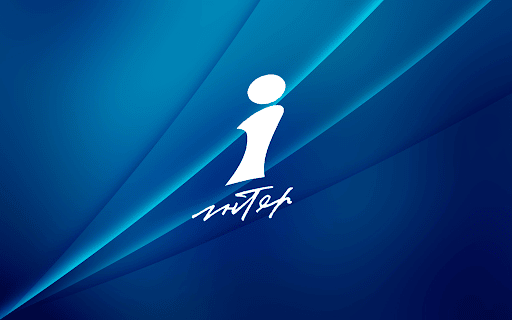

не получилось посмотреть с телефона на телевизоре никак